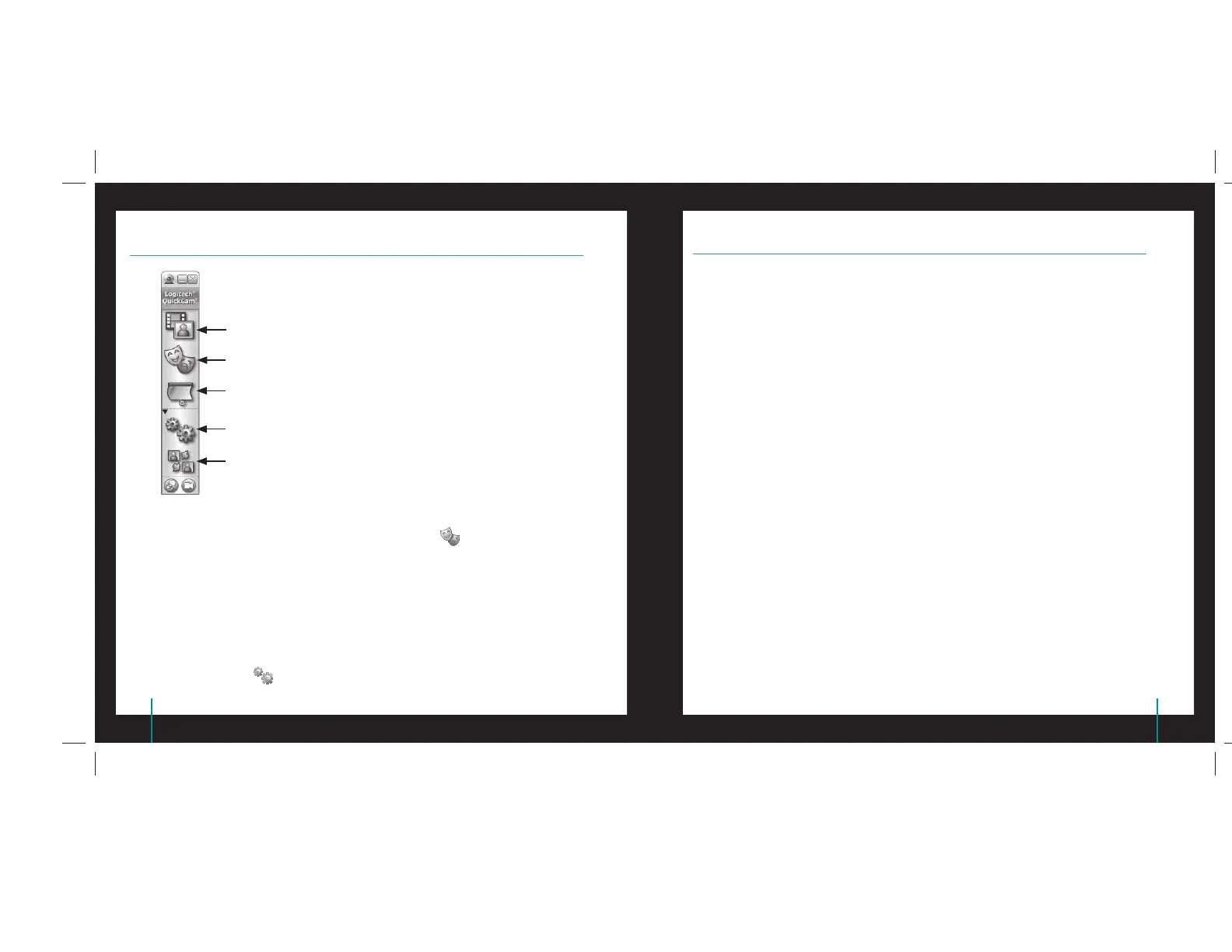112 QuickCam
®
Pro for Notebooks 113QuickCam
®
Pro for Notebooks
Wskazówka Aby uatrakcyjnić swoje połączenia wideo, wykorzystując do tego przebrania teatralne,
maski lub zabawne fi ltry, kliknij przycisk Video Effects
.
9 Kilka słów o jakości zdjęć
Technologia Logitech
®
RightLight
™
2 gwarantuje, że niezależnie od oświetlenia (światło słabe, mocne, tylne,
boczne itp.), zrobione zdjęcie będzie zawsze najlepszej jakości. Gdy kamera wykryje niekorzystne warunki
oświetlenia, pojawi się okno dialogowe, w którym można włączyć funkcję Logitech
®
RightLight
™
2. Kliknij Tak,
żeby kamera mogła automatycznie zoptymalizować szybkość przesuwu klatek, kolor i czas ekspozycji, czyli
dobrać parametry dla uzyskania najlepszej jakości zdjęć. Jeśli chcesz ręcznie wybrać te parametry,
kliknij przycisk Ustawienia
.
Robienie zdjęć i nagrań wideo.
Włączanie efektów wideo Logitech.
Ukrywanie obrazów i wyłączanie dźwięków w czasie połączeń wideo.
Konfi gurowanie ustawień kamery.
Instalowanie programów i korzystanie z usług wideo.
8 Funkcje programu QuickCam
®
System automatycznego ogniskowania działa tak, że obiekt w odległości nawet tylko 10 cm od obiektywu
automatycznie znajdzie się w jego ogniskowej. Jeśli wolisz samodzielnie ustawiać ostrość, to na karcie
Ustawienia, w oprogramowaniu QuickCam
®
, przełącz się z trybu automatycznego na tryb ręczny.
11 Informacje uzupełniające
Szukasz informacji o audio? Odwiedź witrynę http://www.logitech.com/rightsound.
Chcesz uaktualnić oprogramowanie? Odwiedź witrynę http://www.logitech.com/support.
Potrzebujesz dodatkowej pomocy? Uruchom oprogramowanie i kliknij przycisk Help.
Chcesz wiedzieć więcej o produktach fi rmy Logitech
®
? Odwiedź witrynę http://www.logitech.com.
Testowanie UL. Ten przetestowany w UL produkt powinien być używany tylko z urządzeniami,
które mają atest UL.
Zgodność z wymaganiami norm: Zgodność z normami omówiona jest w witrynie
http://www.logitech.com/compliance.
10 Automatyczne i ręczne ogniskowanie